
|
A continuación se describe paso a paso el procedimiento para lograr un proyecto de nivelación de tierras bajo LandMove, considerando un levantamiento topográfico realizado ya sea con nivel fijo o equipo motriz equipado con receptor de Láser. Considérese que el croquis y reporte de topografía es el siguiente:
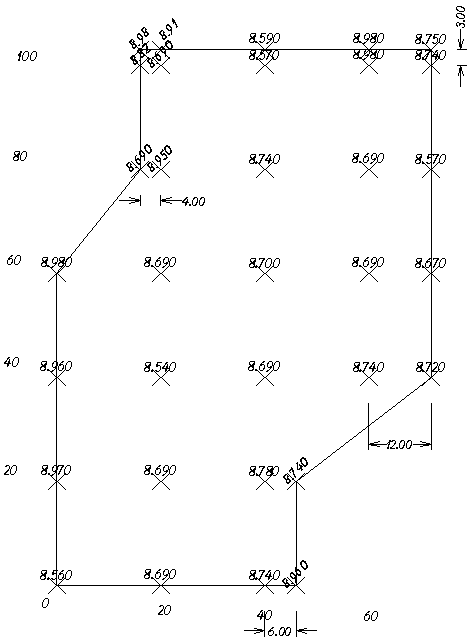
Como puede apreciarse existen lecturas en cadenamientos no cerrados indicándose su distancia del cadenamiento cerrado mas próximo. Considérese el origen (0, 0) donde lo indica el dibujo.
Cargar la plantilla del dibujo
correspondiente al proyecto, para nuestro ejemplo llamado
PLANO_MODELO.dwt ubicada en el directorio template
dentro del directorio de AutoCAD. Para ello, ejecutar
el comando de menú
File
| Open...
(línea de comando: open).
Seleccionar el tipo de archivo como Drawing template File (*.dwt) en
|
Grabar la plantilla recién cargada como archivo de dibujo (*.dwg) en el directorio del proyecto correspondiente y con el nombre dado (línea de comando: saveas) |
Capturar los puntos. Para ello utilizar el comando PTSMALLA, Mostrándose la caja de dialogo:
A continuación ajustar cada uno de los parámetros generales que contiene la caja de dialogo como son: Apertura de cuadricula horizontal y vertical definido a 20 pues así nos lo indica la topografía levantada. El ángulo de la cuadricula que para nuestra topografía es de 90. El layer destino de los puntos el cual será "lm-puntos". Especificar la pendiente del plano de levantamiento y su ajuste de elevación, todos a 0.0 (cero) pues así lo indica el reporte de topografía. A continuación incorporar cada uno de los puntos que definen la topografía, para ello podemos observar la siguiente secuencia de edición y uso de los botones de la caja de dialogo:
|
|
|
Construir curvas de nivel. ejecutar el comando CURVAS para el dibujo de curvas de nivel. Una vez ajustando todas las opciones, las cajas de dialogo se asemejaran a:
y
y el proyecto debe verse similar a:
|
Definir polígonos envolventes. Ahora que las curvas han sido dibujadas, estas, dan una idea clara de la topografía del terreno y como debe subdividirse el lote para optimizar el movimiento de tierras y no segmentarlo demasiado. Establecer como layer de trabajo el orientado a contener los polígonos envolventes. existen dos métodos principales para dibujar polígonos envolventes, usando el comando de AutoCAD pl o el comandos de LandMove FRONTERA y DIVPOL. Para este ejemplo usaremos únicamente el comando FRONTERA que presenta la caja de dialogo:
Una ves definidos los layers de entrada y salida así como la deflexión y longitud máxima de aristas del TIN y procediendo con el botón aceptar el proyecto se asemejara a:
|
Proyectar nuevas superficies. Para proceder, ejecutar el comando NIVELA para a continuación como primer acción, siendo la primer caja de dialogo mostrada, asegurarse de establecer con propiedad los layers y demás parámetros de diseño, mostrándose la caja de dialogo así:
A continuación proceder con el
único polígono contenido en el proyecto, seleccionándolo de la pantalla
grafica mediante el botón
|
Dibujar el cuadro de construcción. Ejecutar el comando LMCC y después de ajustar sus opciones la caja de dialogo se mostrara similar a:
El proyecto congelando algunos layers podrá verse así:
|
Dibujar Infraestructura. De acuerdo al reporte de topografía, se dibuja la infraestructura complementaria del lote como son canales, caminos, etc. Como se menciono, LandMove provee el archivo gs_ltype.lin que contiene un conjunto de líneas adicionales apropiados para la representación de infraestructura agrícola, los cuales ya se deberán encontrar en la plantilla de dibujo utilizada, como es el caso de la utilizada aquí.
|
| Armar plano. |
El presente documento es parte de la documentación de GeoSection, ©2005-2016 Copyrighted por topourba.com